Adapter bezprzewodowy to urządzenie sprzętowe podłączane do komputera lub laptopa, umożliwiające połączenie go z siecią bezprzewodową.
Krok 1: Sprawdź, czy komputer wykrył kartę bezprzewodową.
Świeci się kontrolka adaptera bezprzewodowego.
Możesz też przejść do Menedżera urządzeń , aby przeprowadzić dalszą kontrolę. Jeśli karta sieci bezprzewodowej zostanie wykryta, będzie ona wyświetlana jako nieznane urządzenie lub nazwa chipsetu w sekcji Karty sieciowe lub w sekcji Inne urządzenia , jak pokazano na poniższym obrazku.
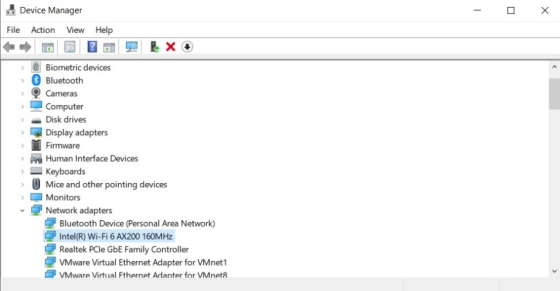
Jeśli nie można wykryć sprzętu, wypróbuj poniższe sugestie.
1. Zmień inny port USB lub gniazdo PCIe.
2. Zmień inny komputer.
3. Użyj innego adaptera bezprzewodowego, aby przeprowadzić test porównawczy.
Krok 2: Znajdź i zainstaluj sterownik dla swojego komputera.
1. Upewnij się, że wraz z opakowaniem produktu otrzymałeś płytę CD. Jeśli nie, możesz pobrać najnowszy sterownik ze strony Centrum pobierania zgodnie z modelem produktu.
2. Rozpakuj pobrany plik.
3. Przejdź do katalogu sterownika i uruchom plik setup.exe.
4. Postępuj krok po kroku zgodnie z instrukcją i zakończ konfigurację.
Może wystąpić problem: Nie obsługujemy tego systemu.
1. Upewnij się, że pobrany sterownik został rozpakowany. Nie uruchamiaj pliku setup.exe w pliku ZIP.
2. Przed instalacją zamknij wszystkie niepotrzebne narzędzia i wyłącz zaporę systemu Windows.
3. Spróbuj wyszukać narzędzia do instalacji sterowników, aby je naprawić.
Na przykład Driver Booster poprowadzi Cię przez krok po kroku instalację sterownika.
Krok 3: Znajdź ikonę Wi-Fi w prawym rogu komputera i wybierz jedną sieć, aby sprawdzić połączenie.
Mogą wystąpić następujące problemy:
Sytuacja 1: Brak Wi-Fi na liście Wi-Fi po kliknięciu na ikonę Wi-Fi.
Aby ponownie zainstalować sterownik, przejdź do kroku 2 .
Sytuacja 2: Nie można wykryć tylko Wi-Fi hosta.
A. Upewnij się, że drugie urządzenie klienckie widzi sieć Wi-Fi hosta.
B. Zmień nazwę i kanał Wi-Fi routera hosta. 2,4G do 1, 6 lub 11; 5G do 36, 44 lub 48. (na przykład router Cudy)
Jak dostosować ustawienia bezprzewodowe na routerze Cudy?-Cudy Home
Sytuacja 3: Nie można wykryć wszystkich sieci Wi-Fi 5G.
Co mogę zrobić, jeśli mój adapter bezprzewodowy nie może wykryć Wi-Fi 5G?-Cudy Home
Sytuacja 4: Po zainstalowaniu sterownika w katalogu Menedżera urządzeń pojawia się kod błędu.
Kody błędów w Menedżerze urządzeń w systemie Windows (microsoft.com)
Sytuacja 5: Brak ikony Wi-Fi w prawym rogu komputera.
A. Odłącz kabel Ethernet od komputera.
B. W pełni rozwiązany – Brak ikony Wi-Fi na pasku zadań Windows 10/8/7 (minitool.com)
Sytuacja 6: Brak połączenia z Internetem po podłączeniu do Wi-Fi hosta.
A. Aby odinstalować starą kartę sieci bezprzewodowej, zapoznaj się z sytuacją 3 .
B. Aby ponownie zainstalować sterownik, przejdź do kroku 2 .
C. Porównaj z innymi urządzeniami klienckimi podłączonymi do routera hosta.
D. Przetestuj w innej sieci Wi-Fi.
